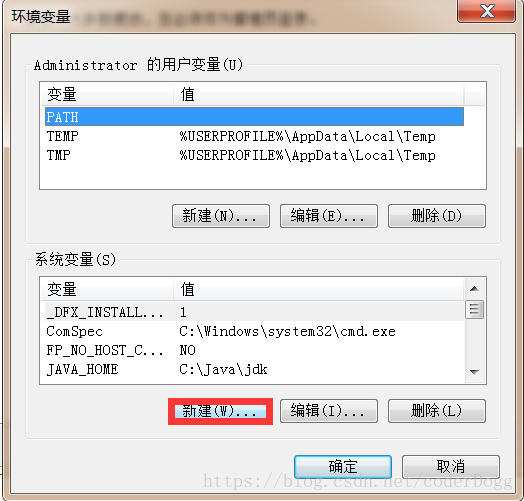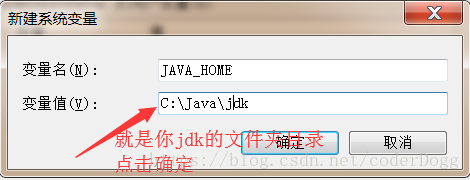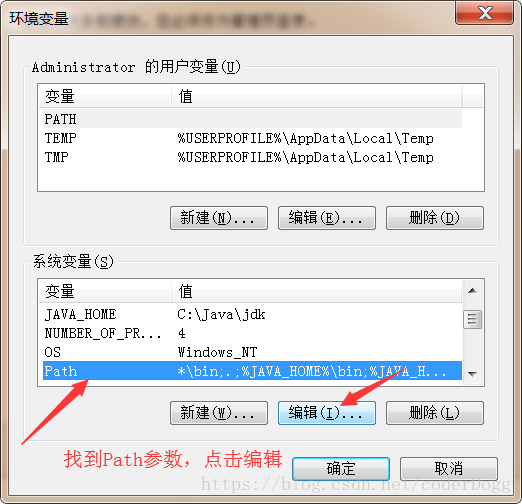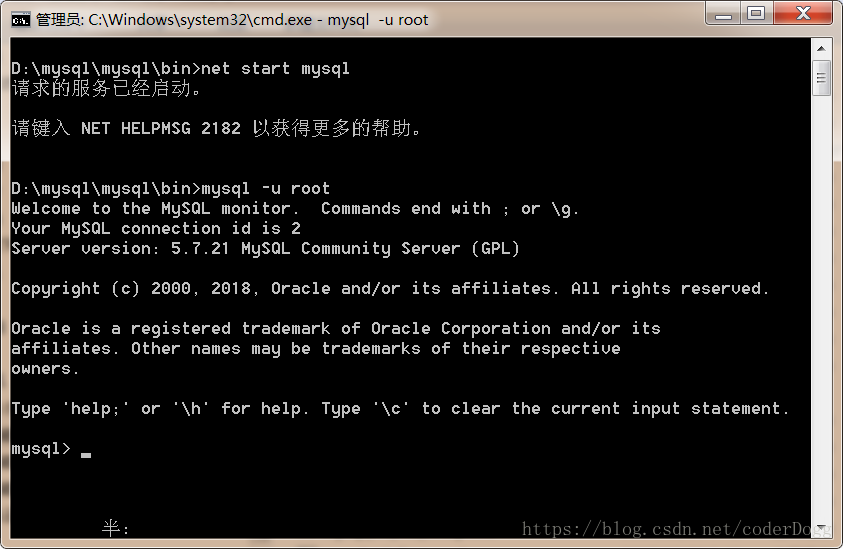jdk环境:
1.下载jdk包 2.解压压缩包到指定目录(我的是C:\Java,这里以这个目录为例,根据自己的需要进行修改) 解压后的目录应该是这样的哦,如果文件夹名字有一串版本号,建议修改成这样,方便后面环境变量配置
3.配置环境变量 找到计算机图标,右键打开属性进入如下面板
点击新建,具体参数如下图
进入后在变量值最前面加入
%JAVA_HOME%\bin;%JAVA_HOME%\jre\bin;
(分号别忘了,用于分隔下个变量值) 其实很清楚,如果不设JAVA_HOME变量,将 下面的代码加入到Path变量值最前面也是一样的效果
%JAVA_HOME%\bin;%JAVA_HOME%\jre\bin;
到此为止,jdk环境就算是安装好了
我们可以用命令行工具检验jdk是否成功安装
扫描二维码关注公众号,回复:
918901 查看本文章


mysql环境搭建:
与jdk搭建步骤相似,下载mysql压缩包,解压到相应目录,并在根目录加入配置文件
文件内容如下:
[mysql] # 设置mysql客户端默认字符集 default-character-set=utf8 [mysqld] # 设置3306端口 port = 3306 # 设置mysql的安装目录 basedir=D:\mysql\mysql # 设置mysql数据库的数据的存放目录 datadir=D:\mysql\mysql\data # 允许最大连接数 max_connections=200 # 服务端使用的字符集默认为8比特编码的latin1字符集 character-set-server=utf8 # 创建新表时将使用的默认存储引擎 default-storage-engine=INNODB # 跳过密码验证 skip-grant-tables
配置环境变量,在Path变量前加入 *\bin; 确定即可
以管理员身份运行cmd,切换到mysql的bin目录(下面以我的目录为例,根据自己的修改)
1.D: //将盘符切到D盘 2.cd mysql\mysql\bin\ //将目录切换至mysql的bin目录 3. mysqld --initialize //进行初始化操作 4.mysql install //安装mysql 5.net start mysql //启动mysql 6.mysql -u root //登录mysql
出现如下结果,说明已经进入数据库,mysql成功安装
在cmd下,输入mysql -u root ,默认是没有密码的(直接回车)。
有密码的话,输入mysql -u root -p 回车后输入密码。
设置密码:set password for'root'@'localhost' = password('yourpassword')